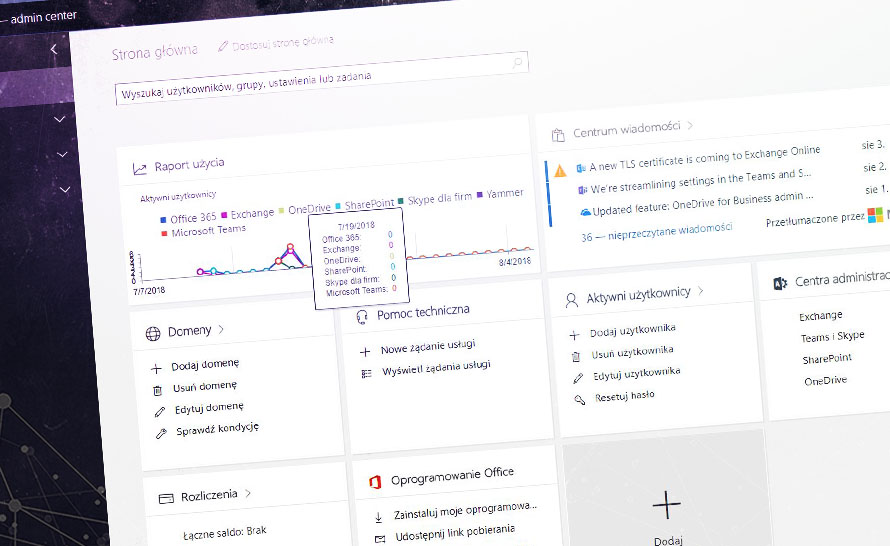Każda firma chce strzec tego, aby przepływ informacji w jej strukturach przebiegał płynnie i bez żadnych komplikacji. Jednak chyba najważniejszym elementem, o którym niestety wielu zapomina, jest bezpieczeństwo danych. Od tego, jak dobrze je zabezpieczymy, zależy często nie tylko stabilność firmy, ale i jej wizerunek. Sposobów ochrony wewnętrznego przepływu danych jest w usłudze Office 365 bardzo dużo, więc korzystając z tego pakietu, możemy być spokojni o firmowe dane. Dziś pokażemy, jak sterować udostępnianiem danych firmowych w usługach SharePoint i OneDrive. Zacznijmy od tego pierwszego.
SharePoint to bardzo rozwinięta platforma webowa stworzona z myślą o zarządzaniu, publikacji i manipulacji informacjami pomiędzy użytkownikami w firmowej sieci. Jest ona zaprojektowana tak, aby przepływ informacji i współpraca między pracownikami przebiegała optymalnie i bezproblemowo, i w efekcie pozytywnie wpływała na wydajność pracy. Aby przejść do ustawień udostępniania usługi SharePoint, należy:
- W Panelu Administratora przejść do sekcji Centra administracyjne.
- Wybrać pozycję SharePoint, co przekieruje nas bezpośrednio do ustawień tej usługi.
- Po załadowaniu Centrum administracyjnego programu SharePoint, z menu po lewej stronie klikamy Udostępnianie, gdzie znajdują się wszystkie niezbędne elementy.

Jeśli chcemy wyłączyć udostępnianie danych, w sekcji Udostępnianie poza organizacją wybieramy opcję Nie zezwalaj na udostępnianie. Wtedy też wszystkie linki do zawartości tworzone przez użytkowników będą działać tylko wewnątrz firmy. Domyślnie pozwalają one zarówno na wyświetlanie, jak i edytowanie zawartości. Gdy zezwolimy na udostępnianie, opcji mamy dużo więcej, a ich liczba zmienia się w zależności od sposobu udostępniania, jaki wybierzemy:
- Udostępnianie tylko użytkownikom zewnętrznym, którzy już istnieją w katalogu organizacji,
- Zezwalanie na zapraszanie uwierzytelnionych użytkowników zewnętrznych i udostępnianie im zawartości,
- Udostępnianie uwierzytelnionym użytkownikom zewnętrznym i korzystanie z linków dostępu anonimowego.
Ostatnia z opcji - Anonimowe linki gości, mogą być przesyłane dalej lub udostępniane osobom, które mogą mieć też uprawnienia do wyświetlania lub edytowania zawartości bez konieczności logowania się. Najlepiej nie używać anonimowych linków gości w przypadku poufnej zawartości. Linki anonimowe mogą wygasnąć automatycznie po określonym przez nas czasie. Gdy wyłączymy wykorzystywanie linków anonimowych, adresaci będą musieli potwierdzić konto gościa, aby mieć wgląd w zawartość.
Dzięki powiadomieniom możemy monitorować, kto i co udostępnia. Administrator ma więc wgląd w przepływ informacji poza organizację, może kontrolować jego stopień lub wyłączyć go całkowicie.
Inną usługą, w której możemy kontrolować przepływ informacji, jest OneDrive dla firm. Opcje odpowiedzialne za udostępnianie odnajdziemy, podobnie jak w poprzednim przypadku, w Centrum Administracyjnym usługi OneDrive. Przechodząc do centrum przez panel Administratora, w menu Udostępnianie znajdziemy wszystkie dostępne opcje.

Jak widać na załączonym zrzucie ekranu, przy pomocy dostępnych tutaj narzędzi możemy sterować nie tylko ustawieniami OneDrive, ale również SharePoint. Mamy do dyspozycji opcje udostępniania linków, a za pomocą suwaków możemy ustawić odpowiadający nam poziom restrykcji. Trzeba pamiętać, że poziom udostępniania OneDrive dla firm nie może być mniejszy niż w SharePoincie.